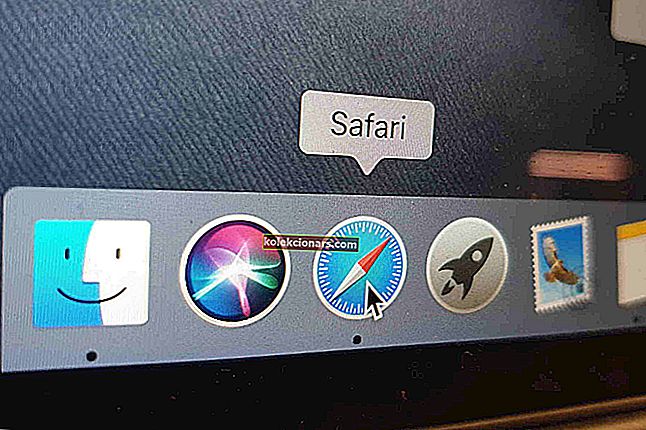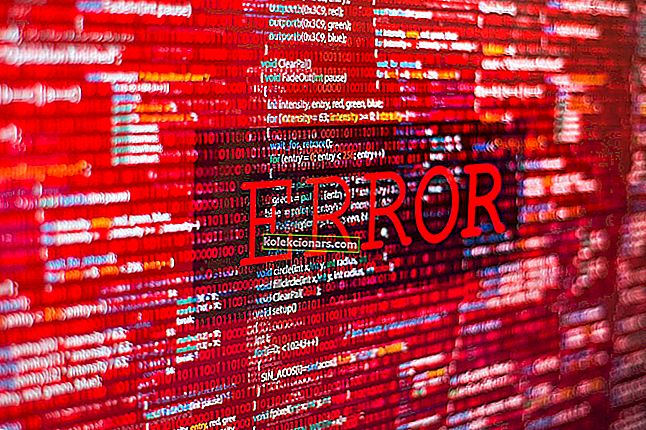- Kiekvieną dieną siunčiami milijonai el. Laiškų, o „Outlook“ yra viena populiariausių el. Pašto paslaugų pasaulyje.
- „Microsoft“ el. Pašto platformoje yra daugybė naudingų funkcijų, tokių kaip „Focus Inbox“, automatiniai priminimai, kelios laiko juostos ir dar daugiau, kurios padidina jūsų produktyvumą.
- Tačiau kartais ne viskas gali vykti taip, kaip planuota. Klaida 0x800ccc0f paprastai įvyksta, kai „Outlook“ vartotojai bando siųsti el. Laiškus, tačiau ji taip pat gali atsirasti, kai gautieji gauna el. Laišką. Šiame vadove parodysime, kaip greitai išspręsti problemą.
- Šis vadovas yra „Outlook“ trikčių šalinimo centro dalis. Pažymėkite dabar, jei vėliau reikės išspręsti kitas problemas.

„Outlook“ klaida 0x800ccc0f yra ta, kuri atsiranda kai kuriems „Outlook“ vartotojams siunčiant ar gaunant el. Laiškus.
Kai įvyksta klaida, ji pateikia šį klaidos pranešimą: Užduoties serverio pavadinimas - siunčiama ir gaunama pranešta klaida (0x800ccc0f): Ryšys su serveriu nutrūko . Jei ši problema išlieka, susisiekite su serverio administratoriumi arba interneto paslaugų teikėju (IPT). Serveris atsakė :? K '
Taigi „Outlook“ klaida 0x800ccc0f užtikrina, kad SMTP el. Laiškai nebūtų siunčiami ir negaunami. Taip galite išspręsti „Windows 10“ „Outlook“ klaidą 0x800ccc0f.
Veiksmai, kaip atsikratyti „Outlook“ klaidos 0x800ccc0f
- Patikrinkite interneto ryšį
- Išjunkite antivirusinę programinę įrangą
- Išjunkite „Windows“ ugniasienę
- Padidinkite serverio skirtojo laiko nustatymą programoje „Outlook“
- Paleiskite „Outlook“ saugiuoju režimu
- Pataisykite „Outlook PST“ failus
1. Patikrinkite savo interneto ryšį
Gali būti, kad jūsų interneto ryšys neveikia. Taigi patikrinkite, ar jūsų naršyklėje atidaromos svetainės. Jei ne, problema akivaizdžiai kyla dėl ryšio klaidos.
Paleidus maršrutizatorių, ryšys gali būti išspręstas.
Peržiūrėkite šį nuostabų straipsnį, kuriame rasite keletą patarimų, kaip nustatyti interneto ryšį.
2. Išjunkite antivirusinę programinę įrangą
Antivirusinė programinė įranga, tikrinanti el. Laiškus, gali trukdyti gaunamiems ir siunčiamiems „Outlook“ el. Laiškams. Išjungus trečiųjų šalių antivirusines programas gali būti ištaisyta „Outlook“ klaida 0x800ccc0f.
Galite išjungti daugybę antivirusinių programų, dešiniuoju pelės mygtuku spustelėdami jų sistemos dėklo piktogramas ir pasirinkę išjungti, pristabdyti arba išeiti. Tačiau gali tekti išjungti kai kurias antivirusines programas per jų langus.
Ar žinojote, kad jūsų antivirusinė programa gali blokuoti el. Laiškus? Peržiūrėkite šį vadovą, kad sužinotumėte, kaip išspręsti problemą.
Arba galite laikinai pašalinti antivirusinę programinę įrangą iš „Windows“ paleisties ir iš naujo paleisti OS taip.
- Dešiniuoju pelės mygtuku spustelėkite „Windows 10“ užduočių juostą ir pasirinkite Užduočių tvarkyklė .
- Pasirinkite „Task Manager“ paleidimo skirtuką, parodytą žemiau esančiame kadre.

- Dabar pasirinkite antivirusinę programą ir paspauskite mygtuką Išjungti .
- Antivirusinė programinė įranga nebebus paleista perkraunant „Windows“.
Negalite atidaryti užduočių tvarkyklės? Nesijaudinkite, mes turime jums tinkamą sprendimą.
3. Išjunkite „Windows“ ugniasienę
„Windows“ užkarda yra dar vienas dalykas, kuris gali užblokuoti „MS Outlook“. Taigi ugniasienės išjungimas yra dar viena įmanoma „Outlook“ klaidos 0x800ccc0f skiriamoji geba. Taip galite sukonfigūruoti „Windows“ ugniasienės nustatymus sistemoje „Windows 10“.
- Norėdami atidaryti tą programą, užduočių juostoje spustelėkite mygtuką „Cortana“.
- „Cortana“ paieškos laukelyje įveskite raktinį žodį „Windows užkarda“ ir pasirinkite, kad atidarytumėte „Windows Defender“ užkardą.
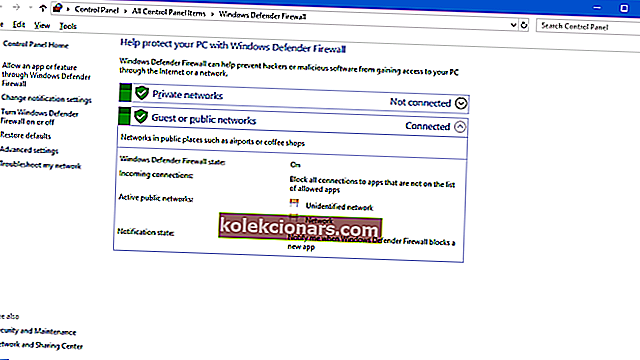
- Spustelėkite Įjungti arba išjungti „Windows“ ugniasienę, kad atidarytumėte tiesiogiai žemiau pateiktas parinktis.

- Ten pasirinkite abi parinktis Išjungti „Windows Defender“ užkardą ir paspauskite mygtuką Gerai.
- Arba galite patikrinti, ar „Outlook“ leidžiama per „Windows“ užkardą, spustelėdami Leisti programą ar funkciją per „Windows Defender“ užkardą .

- Paspauskite mygtuką Keisti nustatymus , tada sąraše Leidžiamos programos pereikite prie „Outlook“.
- Pažymėkite abu „Outlook“ žymės langelius, jei jie nėra pažymėti.
- Tada paspauskite mygtuką Gerai, kad patvirtintumėte naują nustatymą.
Norite patikrinti, ar užkarda blokuoja jūsų „Outlook“? Pažvelkite į šį straipsnį, kad sužinotumėte, kaip tai padaryti.
4. Padidinkite serverio skirtojo laiko nustatymą programoje „Outlook“
„Outlook“ yra serverio skirtojo laiko juosta, kuri gali sutvarkyti nutrauktus ryšius, kai vilkite ją į ilgesnį nustatymą. Tai yra dar viena galimybė, į kurią verta atkreipti dėmesį, norint ištaisyti „Outlook“ klaidą 0x800ccc0f. Taip galite padidinti serverio skirtojo laiko nustatymą programoje „Outlook 2010“.
- Pirmiausia atidarykite „Outlook“ programinę įrangą; tada pasirinkite skirtuką Failas.
- Paspauskite „ Paskyros nustatymai “ ir spustelėkite „ Paskyros nustatymai“, kad atidarytumėte el. Pašto abonementų langą.
Tada paspauskite mygtuką Keisti > Daugiau nustatymų, kad atidarytumėte el. Pašto nustatymų langą.
- Spustelėkite skirtuką Išplėstinė ir tada galite vilkti juostą „ Sever Timeouts“ į dešinę.
- Norėdami uždaryti langą, paspauskite mygtuką Gerai .
Redaktoriaus pastaba: Šis straipsnis tęsiamas kitame puslapyje. Jei norite daugiau sužinoti apie „Outlook“, peržiūrėkite mūsų vadovų rinkinį.